Hoe MSI Afterburner downloaden en gebruiken?

Dit bericht laat je zien hoe je MSI Afterburner kunt downloaden en gebruiken . Het is een hoogwaardige grafische kaartsoftware van Micro-Star International die gebruikers helpt de prestaties van de grafische kaart te verbeteren. Dit hulpprogramma is compatibel met een breed scala aan grafische kaarten van verschillende fabrikanten en kan worden gebruikt op andere apparaten dan die van MSI. Blijf dit bericht lezen voor meer informatie over MSI Afterburner en hoe u het kunt downloaden en gebruiken.
Welke functies biedt MSI Afterburner?
De geavanceerde functies van MSI Afterburner zijn:
- Overklokken: Afterburner kan de kloksnelheid en prestaties van uw grafische kaart verhogen, waardoor de spelprestaties verbeteren. Het biedt verschillende opties om GPU- en geheugenkloksnelheden aan te passen.
- Hardware monitoring: Gebruikers kunnen verschillende parameters monitoren, zoals GPU-temperatuur, kloksnelheden, kernspanning, etc., met behulp van MSI Afterburner.
- Spanningsregeling: Met MSI Afterburner kunt u de spanning van uw GPU aanpassen, wat helpt om hogere kloksnelheden en prestaties te bereiken. Desalniettemin kan dit ook de temperatuur van uw GPU verhogen of deze beschadigen als deze niet goed wordt beheerd.
- Ventilatorsnelheidsregeling: hiermee kunt u de ventilatorsnelheid van uw GPU regelen, waardoor de temperatuur onder controle blijft. Het maakt het ook mogelijk om een aangepaste ventilatorcurve in te stellen die automatisch de ventilatorsnelheid verhoogt of verlaagt.
- Benchmarking: Met dit hulpprogramma kunnen real-time grafische prestaties worden gemeten tijdens een gamesessie, ook wel benchmarking genoemd. Eenvoudig gezegd, een Benchmark-test helpt bij het vergelijken van de snelheid, prestaties en efficiëntie van de GPU-chipset.
Hoe MSI Afterburner downloaden en gebruiken?
Om MSI Afterburner op uw Windows 11/10-apparaat te downloaden en te gebruiken, moet u deze stappen volgen:
Stap 1: Download en installeer MSI Afterburner
Allereerst moet u het MSI Afterburner-hulpprogramma op uw apparaat downloaden van msi.com . Nadat u de toepassing hebt gedownload, installeert u deze en opent u deze.
Stap 2: Maak kennis met de gebruikersinterface en functies van de apps
Nadat u de toepassing hebt gestart, moet u vertrouwd raken met de gebruikersinterface en functies. We hebben alle beschikbare opties uitgelegd terwijl je de app opent.

- GPU: Dit toont de huidige kloksnelheid van de GPU van uw apparaat.
- MEM: Dit toont de huidige kloksnelheid van het geheugen.
- VOLT: Geeft aan hoeveel spanning de GPU verbruikt.
- TEMP: Toont de temperatuur van de GPU.
- CORE VOLTAGE (mV): Maakt het mogelijk om de spanning aan te passen die door de GPU wordt gebruikt.
- CORE CLOCK (MHz): Hiermee kunt u de kloksnelheid van uw GPU aanpassen.
- GEHEUGENKLOK (MHz): Maakt het mogelijk om de kloksnelheid van het geheugen aan te passen.
- VERMOGENSLIMIET (%): Hiermee kan de maximale hoeveelheid stroom die aan de grafische kaart wordt geleverd worden aangepast.
- TEMP LIMIT (°C): Maakt het mogelijk de maximale temperatuur aan te passen die de grafische kaart kan bereiken voordat het systeem de prestaties vertraagt om schade te voorkomen.
- VENTILATORSNELHEID (%): Hiermee kunt u de ventilatorsnelheid van uw apparaat aanpassen.
Stap 3: Maak een aangepast profiel met de optimale instellingen voor uw GPU
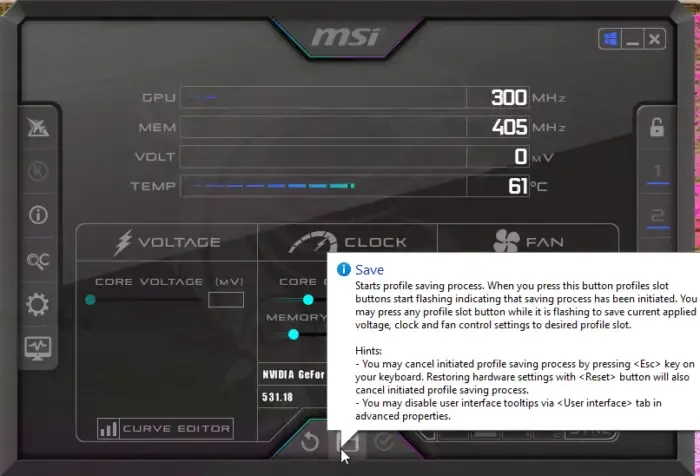
Zodra u alle bovengenoemde opties hebt ingesteld volgens uw vereisten. Klik onderaan op het pictogram Opslaan om een aangepast profiel aan te maken. U kunt maximaal vijf aangepaste profielen maken in de app.
We hopen dat dit bericht nuttig was.
Kan ik MSI Afterburner met elke pc gebruiken?
MSI Afterburner is een gratis tool die gratis beschikbaar is en grafische kaarten van alle merken ondersteunt. De applicatie biedt gebruikers volledige controle en maakt real-time monitoring van de hardware van hun apparaat mogelijk. Het maakt het ook mogelijk om de spanning en ventilatorsnelheid te regelen en hun apparaat te benchmarken.
Verhoogt MSI Afterburner de FPS?
Nee, Afterburner kan de FPS van je apparaat niet rechtstreeks verhogen. Het kan dit echter doen door de GPU van uw apparaat te overklokken. Het overklokken van een GPU verhoogt de kloksnelheid en prestaties, wat in sommige situaties de FPS kan verhogen.



Geef een reactie